Buat Publikasi Perpustakaan dengan Infografis easel.ly
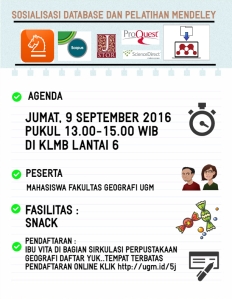 Publikasi atau promosi di perlukan untuk memberitahu kepada pemustaka (pengguna perpustakaan) tentang layanan perpustakaan. Saat ini banyak software aplikasi untuk membuat publikasi semisal corel draw, photoshop, paint, publisher dll. Namun tidak semua pustakawan menguasai disain grafis, karena untuk membuat publikasi yang menarik diperlukan kemampuan mendisain dan membuat komposisi yang pas agar publikasi yang kita buat dalam bentuk poster menjadi menarik.
Publikasi atau promosi di perlukan untuk memberitahu kepada pemustaka (pengguna perpustakaan) tentang layanan perpustakaan. Saat ini banyak software aplikasi untuk membuat publikasi semisal corel draw, photoshop, paint, publisher dll. Namun tidak semua pustakawan menguasai disain grafis, karena untuk membuat publikasi yang menarik diperlukan kemampuan mendisain dan membuat komposisi yang pas agar publikasi yang kita buat dalam bentuk poster menjadi menarik.
Tidak usah khawatir, dengan berkembangnya teknologi informasi semakin banyak bermunculan software aplikasi yang dapat digunakan untuk membuat atau mendisain publikasi salah satunya yaitu sofware easel.ly. Anda tidak perlu menguasai disan grafis untuk dapat membuat infografis, yang Anda perlukan hanya ketekunan dan jika Anda bisa menjalankan MS WORD pasti bisa membuat infografis untuk publikasi. Untuk dapat menjalankan software ini anda diharuskan terhubung dengan internet, karena aplikasi ini berjalan secara online. Cara menjalankanya pun cukup mudah yaitu :
- Buka browser semisal google chrome kemudian ketikan easel.ly di url bar browser Anda.
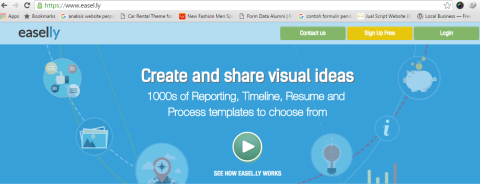
Gambar 1. easel.ly
2. Pilih menu login, untuk login anda bisa memilih menggunakan Facebook, google atau register untuk mendaftar di easel.ly
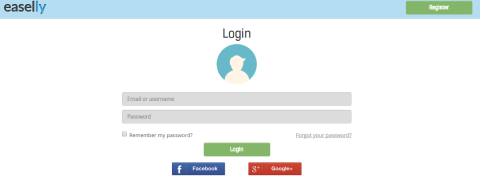
Gambar 2. login easel.ly
3. setelah login maka akan muncul menu utama seperti gambar di bawah ini
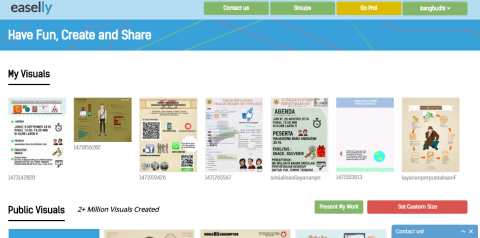
Gambar 3. Menu utama easelly
4. untuk membuat disain langkah pertama yang harus Anda lakukan adalalah set custom size, Anda dapat memilih ukuran dari pekerjaan Anda misalnya A4, legal, photo, tabloid dll. kemudian klik create
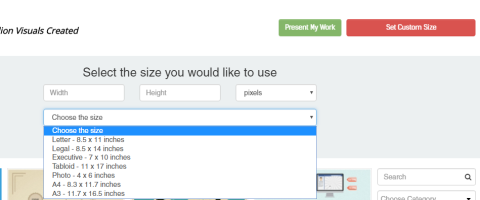
Gambar 4, set costume size
5. Kemudian muncul kotak create infografis gambar seperti dibawah. Anda bisa membuat sendiri infografis yang Anda inginkan atau menggunakan template di menu template.
[caption id="attachment_1098" align="aligncenter" width="480"]
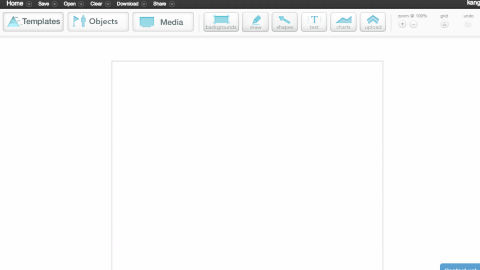 Gambar 5. create infografis[/caption]
Gambar 5. create infografis[/caption]
gambar 6. pilih tempalte
6. Editing infografis dari template, Setelah memilih template yang tersedia Anda dapat tekan (drag) dan tempatkan (drop) template di kotak canvas. Anda dapat berkeasi di kotak canvas dengan menggunakan menu tool editor. seperti background untuk mengganti background, draw untuk menggambar di canvas dengan shape, shape menu yang digunakan untuk insert shape di canvas, text menu yang di gunakan untuk mengedit atau membuat tulisan di canvas, chart menu yang diguanakan untuk membuat chart, upload digunakan untuk menambahkan objek gambar di canvas.
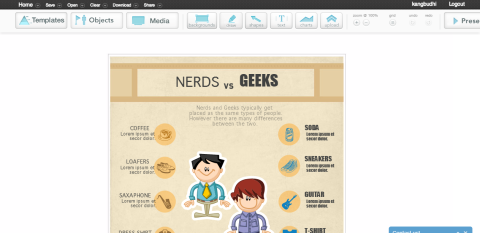
gambar 6. template di canvas

Gambar 7. contoh kreasi menggunakan easelly
7. Setelah selesai editing Anda dapat mengekspor atau menyimpan hasil kreasi Anda dengan memilih menu download, easelly ini dapat di export dalam 2 format yaitu gambar atau PDF.
Sekian tutorial membuat infografis secara mudah dan asyik. Semoga bermanfaat
4 komentar
monggo mas, memudahkan sekali